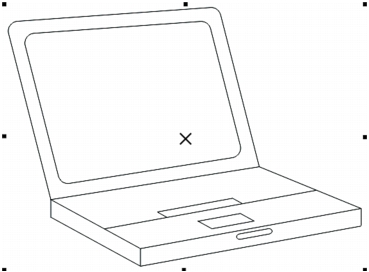
In diesem Abschnitt finden Sie Informationen zu den folgenden Themen:
• |
• |
Ein Objekt muss ausgewählt werden, damit es verändert werden kann. Sie können sichtbare Objekte, ausgeblendete Objekte, ein einzelnes Objekt in einer Gruppe oder einer verschachtelten Gruppe und jedes Objekt in seiner Erstellungsreihenfolge anzeigen. Sie können auch alle Objekte gleichzeitig auswählen und die Auswahl von Objekten aufheben.
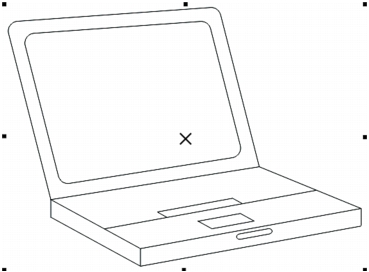
Das ausgewählte Objekt wird mit einem Auswahlrahmen und einem X in der Mitte angezeigt.
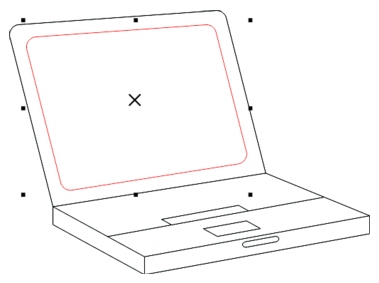
Sie können ein einzelnes Objekt in einer Gruppe von Objekten auswählen.
Sie können mit dem Hilfsmittel Auswahl alle Objekte auswählen. Bei einigen Hilfsmitteln können Sie jedoch nur zum aktiven Hilfsmittel passende Objekte auswählen. Wenn es sich beim aktiven Hilfsmittel beispielsweise um ein Kurven-Hilfsmittel handelt, können Sie also ein beliebiges Kurvenobjekt, jedoch keine anderen Objekttypen auswählen.
Nach dem Auswählen eines Objekts werden entweder ein Auswahlrahmen, Dreh- und Neigungsbearbeitungspunkte oder die Knoten des Objekts angezeigt. Durch Klicken auf ein ausgewähltes Objekt wird dessen Auswahlmodus geändert. Zu den Auswahlmodi gehören:
• |
Ziehen und Skalieren: Um das Objekt herum wird ein Auswahlrahmen
angezeigt.
|
• |
Drehen und Neigen: Um das Objekt herum werden Dreh- und
Neigungsbearbeitungspunkte angezeigt.
|
• |
Formen/Bearbeiten: Die Knoten des Objekts werden angezeigt.
|
Je nach aktivem Auswahlmodus können Sie das Objekt an den Ausrichtungspunkten ziehen, drehen oder formen. Unter Anziehung verwenden finden Sie eine Liste aller Ausrichtungspunkte.
| So wählen Sie Objekte aus |
In der Statusleiste werden bei der Auswahl Beschreibungen der einzelnen
Objekte angezeigt.
|
Sie können einzelne oder mehrere Objekte auch auswählen, indem Sie mit dem
Hilfsmittel Auswahl einen Rahmen um die Objekte ziehen. In diesem Fall
arbeiten Sie mit einem so genannten Markierungsrahmen.
|
Durch Halten der Alt-Taste beim Ziehen werden alle Objekte in der
Schnittmenge ebenfalls ausgewählt.
|
| So heben Sie die Auswahl von Objekten auf |
|
|
Copyright 2013 Corel Corporation. Alle Rechte vorbehalten.